Az alábbiakban bemutatjuk, hogyan lehet elrejteni a befejezett feladatokat a Microsoft To-Do programban
Egy gyors tempójú világban élünk, és a technológiának sok módja van arra, hogy jobban megszervezzük menetrendjeinket és feladatainkat. A Microsoft To-Do a Microsoft válasza sok To-Do alkalmazásra, mint például a Wunderlist, az Evernote vagy a Google natív Keep. Jó kezelőfelülettel és minden fontos funkcióval rendelkezik, melyet egy hasonló alkalmazásból elvárhatunk. Ha rendszeresen használod, valószínű, hogy egy kicsit megtörténik túl sok feladattal, köztük a kitöltött feladatokkal is. Magyarázatot adunk arra, hogyan lehet elrejteni a befejezett feladatokat a Microsoft To-Do programban.
Hogyan lehet elrejteni a befejezett feladatokat a Microsoft To-Do programban
A Microsoft To-Do-nek ez az opciója az elmúlt évig hiányzott. Ezután a felhasználó visszajelzései alapján a fejlesztők úgy döntöttek, hogy hozzáadják ezt a funkciót. És ez több, mint üdvözölni egy már jól kiegyensúlyozott eszközhöz. Az aktív felhasználók, akik sok mindennapi feladattal rendelkeznek, elrejthetik az összes befejezett feladatot, és jobban megszervezhetik a munkatáblákat. Ez a sok mások feladatvezetői / emlékeztetői hosszú ideig, és ennek a funkciónak a hozzáadásával a Microsoft To-Do sokkal közelebb kerül a versenyéhez.
A befejezett feladatok elrejtése olyan egyszerű, mint amilyennek elképzelhető. Mindössze annyit kell tennie, hogy rákattint az aktív szakasz 3-pontos menüjére, és válassza ki a „ Elrejtett feladatok elrejtése ” opciót. Ezután az összes befejezett feladat elrejtve marad, amíg vissza nem állítja ugyanezt a menüt. A „ Teljesített feladatok megjelenítése ” gombra kattintva visszaállíthatja őket az aktuális szakaszra.

Ezzel és a Microsoft To-Do integrációival az Office programokkal könnyedén megszervezheti a kiterjedt menetrendet a befejezett feladatok túlzsúfolt felülete kitöltése nélkül.
Ezzel elmondható, hogy ezt a cikket zárhatjuk le. Remélhetőleg ez hasznos és informatív olvasmány volt. Tetszik a Microsoft To-Do? Mely eszközökön használja? Győződjön meg róla, hogy az alábbi megjegyzések részben találja meg nekünk.


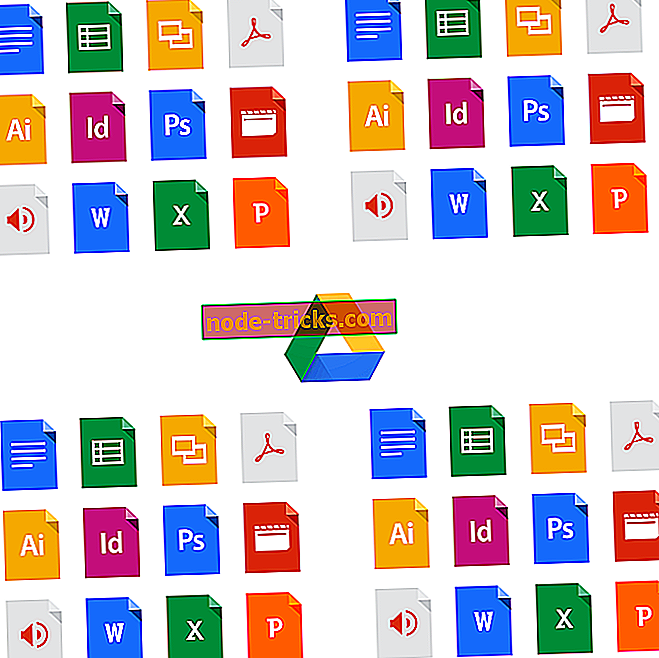
![Probléma történt a szerverhez való csatlakozáskor A HP nyomtatóhiba [Fix]](https://node-tricks.com/img/fix/147/there-was-problem-connecting-server-hp-printer-error-5.jpg)

![A Windows Intézőben a File Explorer lassú [Fix]](https://node-tricks.com/img/fix/259/file-explorer-is-slow-windows-10.jpg)
![Hiba 0x800F0923 blokkolja a Windows 10 frissítéseket [FIX]](https://node-tricks.com/img/windows/930/error-0x800f0923-blocks-windows-10-updates.jpg)

